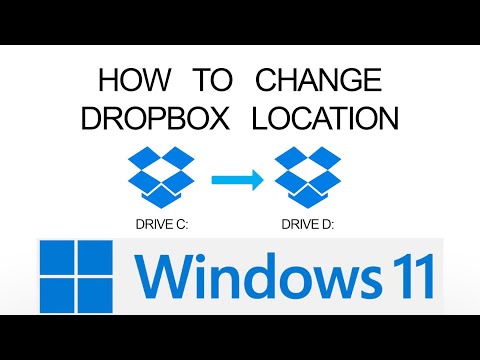Bu wikiHow, Google Diskin zibil qovluğunu iPhone və iPad üçün Google Drive tətbiqindəki boşaltmağı öyrədir. Zibil qutusundakı əşyaları silmək onları həmişəlik silir və onları bərpa etmək üçün heç bir yol yoxdur.
Addımlar

Addım 1. Google Diski açın
Yaşıl, mavi və sarı üçbucaq işarəsi olan bir tətbiqdir.
App Store -dan Google Drive tətbiqini yükləyin və hələ etməmisinizsə Google hesabınızla daxil olun

Addım 2. Tap vurun
Sol üst küncdəki üç sətir nişanıdır.

Addım 3. Zibil qutusuna vurun
Zibil qutusuna bənzəyən nişanın yanındadır.

Addım 4. Tap düyməsinə vurun
Sağ üst küncdədir.

Addım 5. Zibil qutusunu boşaltın
Bu, bir təsdiq açılan pəncərəsini istəyəcək.